বিষয়বস্তুৰ তালিকা
আজি আমি আউটলুক টেবুল টেমপ্লেটসমূহৰ ওপৰত অধিক দৃষ্টি নিক্ষেপ কৰিম। মই আপোনাক দেখুৱাম যে কেনেকৈ ইয়াক সৃষ্টি কৰিব পাৰি, কেনেকৈ একত্ৰিত কৰিব লাগে আৰু ৰং কৰিব লাগে আৰু আপোনাৰ টেবুলসমূহ আপোনাৰ চিঠিপত্ৰৰ বাবে ইমেইল সাঁচত ব্যৱহাৰ কৰিবলৈ ফৰ্মেট কৰিব লাগে।
আপোনাৰ ইমেইলত টেবুল কেনেকৈ যোগ কৰিব লাগে দেখুৱাই দিয়াৰ আগতে, মই আউটলুকৰ বাবে আমাৰ এপৰ এটা সৰু পৰিচয়ৰ বাবে কেইশাৰীমান উচৰ্গা কৰিব বিচাৰিছো যাৰ নাম শ্বেয়াৰড ইমেইল টেমপ্লেট। আমি এই সঁজুলিটো আপোনাৰ ৰুটিন চিঠিপত্ৰক কেৱল দ্ৰুত কৰাই নহয়, অধিক কাৰ্যক্ষম কৰিবলৈ ডিজাইন কৰিছো। শ্বেয়াৰড ইমেইল টেমপ্লেটৰ সহায়ত আপুনি কেইটামান ক্লিকতে ফৰ্মেটিং, হাইপাৰলিংক, ছবি আৰু টেবুলৰ সৈতে এটা সুন্দৰ দেখা উত্তৰ সৃষ্টি কৰিব পাৰিব।
মই আপোনাক আমাৰ নথিপত্ৰ আৰু ব্লগ পোষ্টসমূহৰ মাজেৰে চাবলৈ উৎসাহিত কৰিব বিচাৰিম এড-ইনৰ অগণন ক্ষমতাসমূহ আৱিষ্কাৰ কৰক আৰু ইয়াক পৰীক্ষা কৰাৰ যোগ্যতা নিশ্চিত কৰক :)
BTW, আপুনি সদায় Microsoft Store ৰ পৰা অংশীদাৰী ইমেইল টেমপ্লেটসমূহ ইনষ্টল কৰিব পাৰে আৰু ইয়াক বিনামূলীয়াকৈ চেষ্টা কৰিব পাৰে ;)
এ সৃষ্টি কৰক Outlook ইমেইল সাঁচসমূহত টেবুল
মই আৰম্ভণিৰে পৰা আৰম্ভ কৰিব বিচাৰো আৰু আপোনাক এটা সাঁচত কেনেকৈ এটা নতুন টেবুল সৃষ্টি কৰিব লাগে দেখুৱাব বিচাৰো:
- অংশীদাৰী ইমেইল সাঁচ আৰম্ভ কৰক।
- এটা নতুন (বা এটা বৰ্ত্তমানৰ) সাঁচ সৃষ্টি কৰক।
- এড-ইনৰ সঁজুলিদণ্ডিত টেবুল আইকনত ক্লিক কৰক আৰু আপোনাৰ টেবুলৰ আকাৰ সংহতি কৰক:
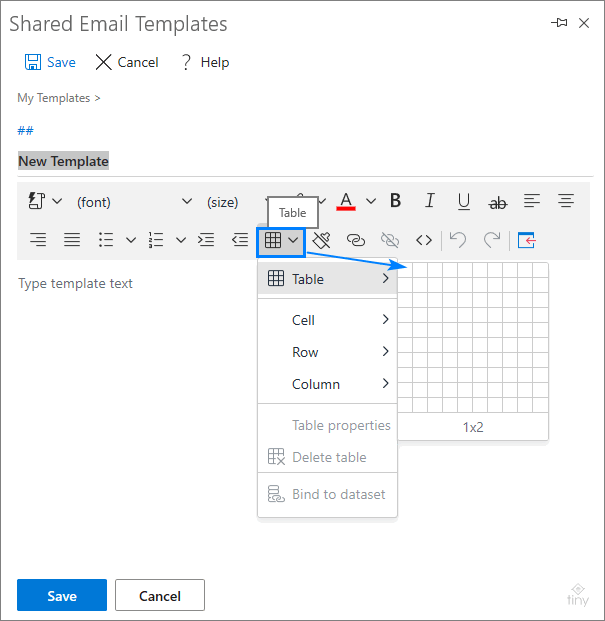
আপুনি আপোনাৰ ভৱিষ্যত টেবুলৰ বাবে শাৰী আৰু স্তম্ভৰ সংখ্যা ধাৰ্য্য কৰিব লাগিব আৰু ইয়াক আপোনাৰ সাঁচত যোগ কৰা হ'ব।
বিকল্পভাৱে, আপুনি কৰিব পাৰে পেষ্ট কৰকআপোনাৰ সাঁচত এটা ৰেডিমেড টেবুল। অৱশ্যে ইয়াৰ বাবে এটা সৰু পৰিৱৰ্তনৰ প্ৰয়োজন হ’ব। আপোনাৰ টেবুল সীমাহীন পেষ্ট কৰা হ'ব গতিকে আপুনি টেবুল বৈশিষ্ট্যসমূহ লৈ যাব লাগিব আৰু সীমাসমূহ দৃশ্যমান কৰিবলে সীমা প্ৰস্থ 1 লে সংহতি কৰিব লাগিব।
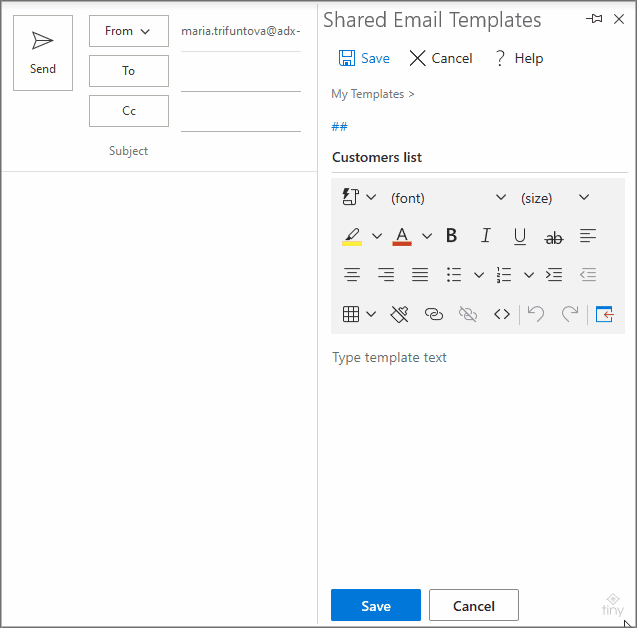
টিপচ্। যদি আপুনি নতুন শাৰী/স্তম্ভ যোগ কৰিব লাগে বা, বিপৰীতে, কিছুমান আঁতৰাব লাগে, কেৱল কাৰ্চাৰক যিকোনো ঘৰত ৰাখক আৰু ড্ৰপডাউন পেনৰ পৰা প্ৰয়োজনীয় বিকল্প নিৰ্ব্বাচন কৰক:
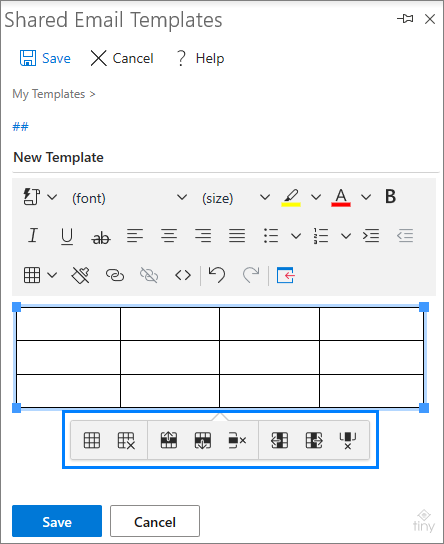
যদি আপুনি এই টেবুলৰ আৰু প্ৰয়োজন নাই, মাত্ৰ ইয়াত ৰাইট-ক্লিক কৰক আৰু টেবুল মচি পেলাওক নিৰ্ব্বাচন কৰক:
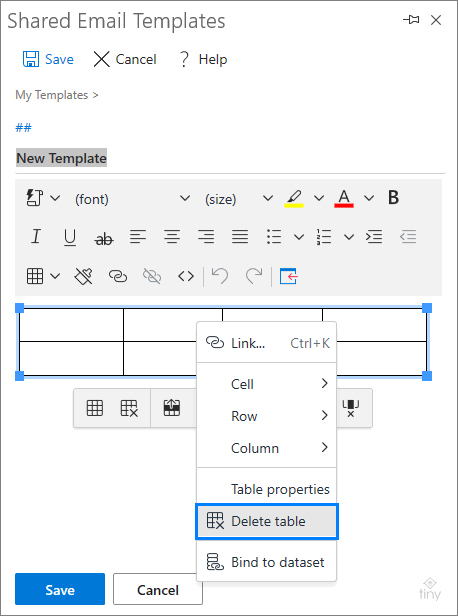
এটা টেমপ্লেটত এটা টেবুল কেনেকৈ ফৰ্মেট কৰিব
টেবুলসমূহ সদায় কেৱল ক'লা-সীমাযুক্ত শাৰী আৰু স্তম্ভ নহয় গতিকে যদি আপুনি কিছুমান মূল বিন্দু হাইলাইট কৰিব লাগে, আপুনি আপোনাৰ টেবুলখন অলপ উজ্জ্বল কৰিব পাৰে :) যিকোনো ঘৰত ৰাইট-ক্লিক কৰক আৰু তালিকা বৈশিষ্ট্যসমূহ বিকল্প বাছক ড্ৰপডাউন তালিকাৰ পৰা। আপোনাৰ বাবে পৰিবৰ্তন কৰিবলে দুটা ক্ষেত্ৰ থাকিব:
- সাধাৰণ টেবত, আপুনি আপোনাৰ ঘৰসমূহৰ আকাৰ, সিহতৰ ব্যৱধান, পেডিং, প্ৰান্তিককৰণ ধাৰ্য্য কৰিব পাৰিব। আপুনি সীমাৰ প্ৰস্থ সলনি কৰিব পাৰে আৰু কেপচন দেখুৱাব পাৰে।
- উন্নত টেবে আপোনাক সীমা শৈলী (কঠিন/বিন্দুযুক্ত/ডেছ, ইত্যাদি), ৰং আৰু ঘৰসমূহৰ পটভূমি আপডেইট কৰিবলৈ দিয়ে। আপুনি আপোনাৰ সৃষ্টিশীলতা ধৰণ সামৰ্থবান কৰিব পাৰে আৰু আপোনাৰ টেবুলখন কম আকস্মিক কৰিব পাৰে বা ইয়াক যিদৰে আছে তেনেকৈয়ে এৰিব পাৰে, ই সম্পূৰ্ণৰূপে আপোনাৰ ওপৰত নিৰ্ভৰশীল।
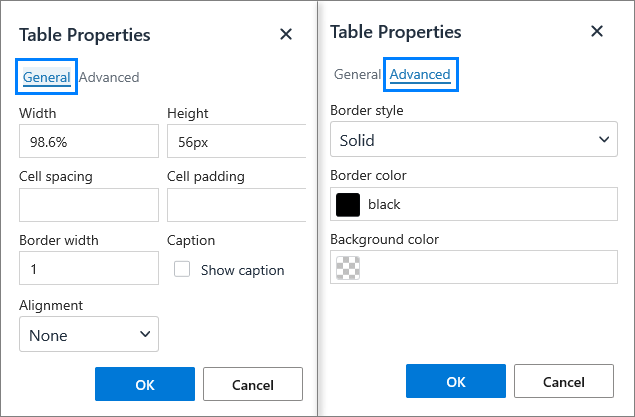
কিছুমান নমুনা টেবুল ফৰ্মেট কৰোঁ আৰু কেনেকৈ চাওঁ ই কাম কৰে। উদাহৰণস্বৰূপে, মোৰ এটা টেমপ্লেট আছে য’ত মোৰ...কোম্পানীটোৰ গ্ৰাহকসকলক মই অলপ উন্নত কৰিব বিচাৰিম। প্ৰথমে মই সকলোবোৰ ৰং কৰিম৷ গতিকে, মই এই টেবুলৰ ক'ৰবাত ৰাইট-ক্লিক কৰো আৰু যাওঁ টেবুলৰ বৈশিষ্ট্যসমূহ -> উন্নত .
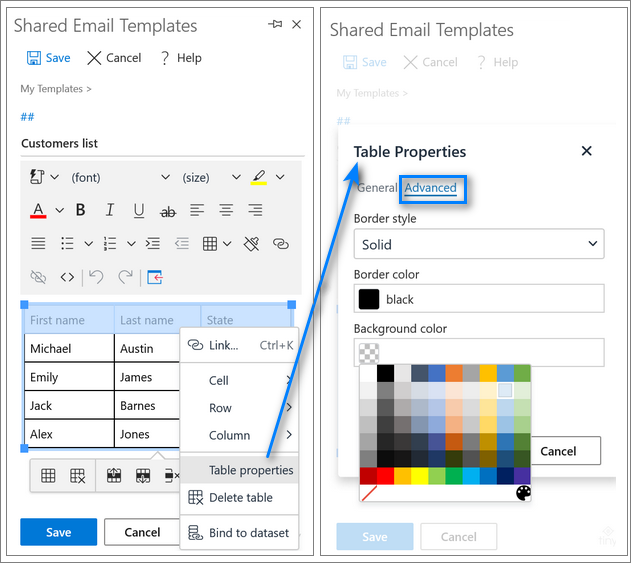
এবাৰ মই ৰং বাছি লওঁ আৰু ঠিক আছে টিপিলে মোৰ টেবুল বহুত উজ্জ্বল হৈ পৰে। দেখাত ভাল, নহয়নে? ;)
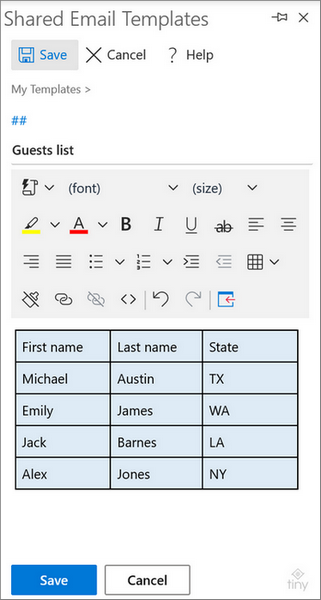
কিন্তু মোৰ এতিয়াও কাম শেষ হোৱা নাই। হেডাৰ শাৰীটোও উজ্জ্বল আৰু দৃশ্যমান কৰি তুলিলে ভাল পাম৷ সাধাৰণতে ক’বলৈ গ’লে মই কেৱল প্ৰথম শাৰীৰ ফৰ্মেটিং সলনি কৰিব বিচাৰো। মই শ্বেয়াৰড ইমেইল টেমপ্লেটত সেইটো কৰিব পাৰোনে? একেবাৰে!
গতিকে, মই প্ৰথম শাৰীটো নিৰ্বাচন কৰো, ইয়াত ৰাইট ক্লিক কৰো আৰু শাৰী -> শাৰীৰ বৈশিষ্ট্যসমূহ । বাছনি কৰিবলৈ বৈশিষ্ট্যৰ দুটা টেব আছে। মই সাধাৰণ টেবত কেন্দ্ৰীয় প্ৰান্তিককৰণ ছেট কৰো, তাৰ পিছত উন্নত এটালৈ যাওঁ, সীমা শৈলীক “ ডাবল ” লৈ সলনি কৰিম আৰু পটভূমিৰ ৰং a লৈ নবীকৰণ কৰো নীলা ৰঙৰ গভীৰ সুৰ।
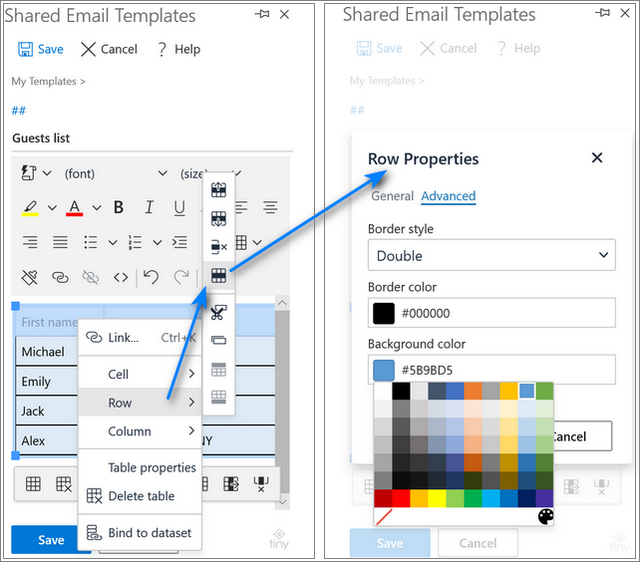
প্ৰয়োগ কৰা পৰিৱৰ্তনৰ পিছত মোৰ টেবুলখন কেনেকুৱা দেখা যায়:
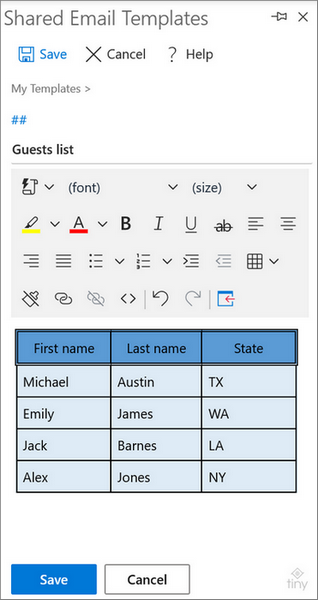
যদি, অৱশ্যে , আপুনি এজন প্ৰ'ৰ দৰে অনুভৱ কৰে, আপুনি সাঁচৰ HTML ক'ড খোলিব পাৰে আৰু ইয়াক আপুনি বিচৰা ধৰণে পৰিবৰ্তন কৰিব পাৰে।

এটা Outlook টেবুলত কোষসমূহ একত্ৰিত আৰু আনমাৰ্জ কৰক
এটা টেবুল টেবুল নহ'ব যদিহে ইয়াৰ কোষবোৰ একত্ৰিত কৰা আৰু প্ৰয়োজন হ'লে পুনৰ বিভাজন কৰা সম্ভৱ নহয়। আমাৰ অংশীদাৰী ইমেইল সাঁচসমূহে এটা Outlook টেবুল এনেদৰে পৰিবৰ্তন কৰাৰ অনুমতি দিয়ে। আৰু মই আপোনাক আৰু ক’ম, আপুনি তথ্য হেৰুৱাই কোষবোৰ একত্ৰিত কৰিব পাৰে আৰু সকলোবোৰ সংৰক্ষণ কৰি পুনৰ একত্ৰিত কৰিব পাৰেcontent.
সত্য হ'বলৈ বৰ ভাল যেন লাগিছে, নহয়নে? Outlook ত ঘৰসমূহ একত্ৰিত কৰিবলৈ তিনিটা সহজ পদক্ষেপ আছে:
- অংশীদাৰী ইমেইল সাঁচসমূহ খোলক আৰু এটা টেবুলৰ সৈতে এটা সাঁচ সম্পাদনা আৰম্ভ কৰক।
- আপুনি একত্ৰিত কৰিব বিচৰা কোষসমূহ নিৰ্ব্বাচন কৰক আৰু সোঁফালে -নিৰ্বাচিত পৰিসীমাৰ যিকোনো ঠাইত ক্লিক কৰক।
- চেল বাছক -> কোষসমূহ একত্ৰিত কৰক।
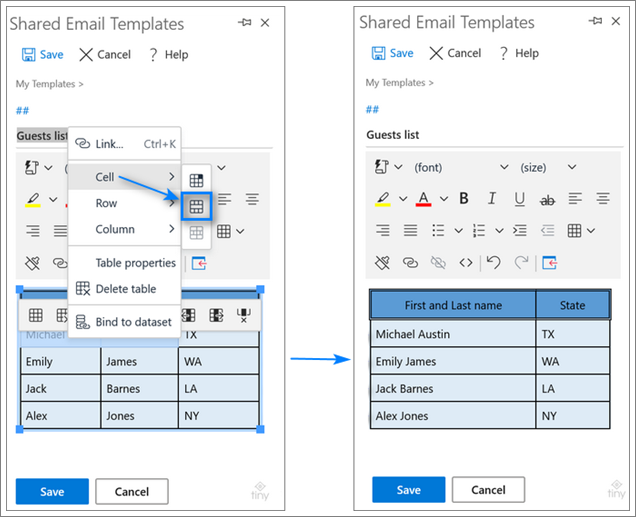
ভয়লা! কোষসমূহ একত্ৰিত কৰা হয়, একত্ৰিত কৰা পৰিসীমাৰ বিষয়বস্তু সংৰক্ষিত কৰা হয়, টেবুলৰ কোনো তথ্য স্থানান্তৰ কৰা নহয়, সলনি কৰা নহয় বা মচি পেলোৱা নহয়।
কিন্তু কেৱল স্তম্ভসমূহেই নহয়, কিন্তু শাৰীসমূহো একত্ৰিত কৰা সম্ভৱনে বা, হয়তো, আনকি গোটেই টেবুলখন? কোনো সমস্যা নাই! ড্ৰিল একে, আপুনি পৰিসীমা নিৰ্বাচন কৰে, ইয়াত ৰাইট-ক্লিক কৰক আৰু Cell -> কোষবোৰ একত্ৰিত কৰক ।
আৰু কোষবোৰক পুনৰ বিভাজিত কৰাৰ কথা কি ক’ব পাৰি? সেইবোৰ শুদ্ধকৈ আনমাৰ্জ কৰা হ’বনে? তথ্য সংৰক্ষণ কৰা হ’বনে? মূল শাৰীৰ ব্যৱস্থা সংৰক্ষণ কৰা হ’বনে? হয়, হয়, আৰু হয়! মাত্ৰ মাৰ্জ কৰা পৰিসীমা নিৰ্বাচন কৰক, ইয়াত ৰাইট ক্লিক কৰক আৰু Cell -> Split cell .
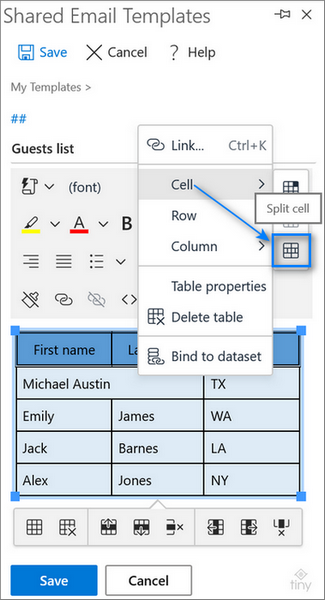
এটা সিদ্ধান্ত লোৱা
এই টিউটোৰিয়েলত মই আপোনাক দেখুৱাইছো যে কেনেকৈ Outlook টেবুলসমূহক সাঁচ হিচাপে ব্যৱহাৰ কৰিব লাগে। এতিয়া আপুনি ইমেইল টেমপ্লেট টেবুল কেনেকৈ সৃষ্টি, পৰিবৰ্তন আৰু পূৰণ কৰিব জানে। আশাকৰোঁ মই আপোনাক পতিয়ন নিয়াবলৈ সক্ষম হ’লোঁ যে আমাৰ শ্বেয়াৰড ইমেইল টেমপ্লেটসমূহে আউটলুকত আপোনাৰ উৎপাদনশীলতা বৃদ্ধি কৰিব আৰু আপুনি এই এপটোক এটা শ্বট দিব :)
পঢ়াৰ বাবে ধন্যবাদ! যদি কিবা প্ৰশ্ন বাকী থাকে তেন্তে মন্তব্য অংশত লিখিবলৈ কুণ্ঠাবোধ নকৰিব। মই সুখী হ’ম৷আপোনাৰ পৰা উত্তৰ শুনিব :)
উপলব্ধ ডাউনলোডসমূহ
শ্বেয়াৰ কৰা ইমেইল টেমপ্লেট কিয়? সিদ্ধান্ত গ্ৰহণকাৰীৰ বাবে ১০টা কাৰণ (.pdf ফাইল)

